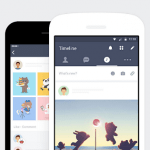
PCで作業中にLINEのタイムラインを見る&投稿することができるようになったぞー
最終更新 [2016年11月9日]
この記事内には広告リンクが含まれています。
\\どうかフォローをお願いします…//
< この記事をシェア >
LINEのタイムラインをPCブラウザで見る、使う方法です。
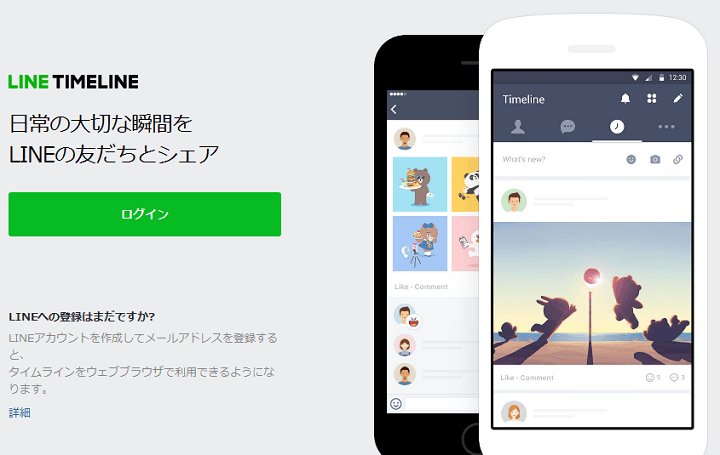
LINEのタイムラインがPCでも見れるようになりました。
専用アプリがいる訳ではなく、タイムラインのページにブラウザで直接アクセスすればOKなのでWindowsでもMacでも使用できます。
自分のLINEのIDでログインするので、もちろん自分の友だちの投稿を見たり、PCブラウザから投稿したり、コメントなどすることもできます。
LINEのタイムラインに長い文章を投稿する時などは、PCを使うというのもアリだと思いますぜ。
感覚的にはfacebookに近くなっています。
ということでPCでLINEのタイムラインを見る、使う方法です。
[関連記事]
・LINEで24時間で消えるタイムラインを投稿する方法
・タイムライン上の『○○ by LINE』広告を非表示にする方法
・タイムラインに表示される投稿を友だち毎で表示/非表示にする方法
【LINE】PCでタイムラインを見る、使う方法
スマホ側でログイン許可の必要ナシ(ブロックできない)
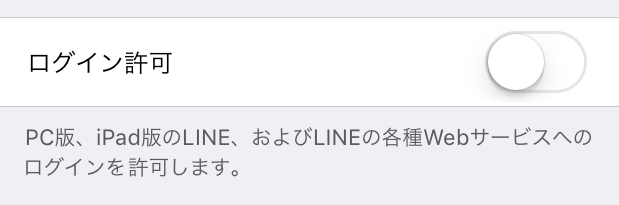
このPC版のLINEタイムラインは、ブラウザでのログインとなる為、スマホ側のLINEでログイン許可をオフにしていてもブロックできない仕様となっています。
LINE STOREなどと同じ仕様です。
ちょっと怖いかも。。
スマホにLINE公式から通知は届く
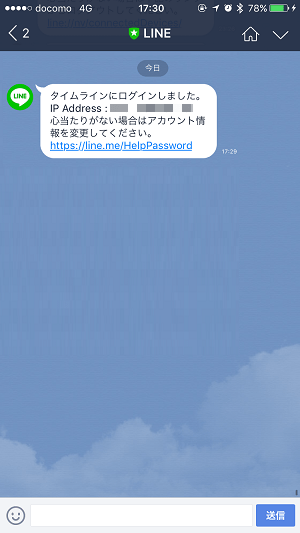
ログインブロックはできませんが、←のようにスマホのLINEに公式からログインしたよ、という通知は届きます。
ただ心当たりがない場合は「アカウント情報を変更して対応」となっています。
やっぱりちょっと怖いかも。。
怖いといってもPC版のタイムラインからユーザー情報の変更やメッセージの送信といった乗っ取り的なことはできない(多分)なので、その辺は安心できるかと思います。
タイムラインの閲覧、投稿、コメントなど全て可能
ログイン
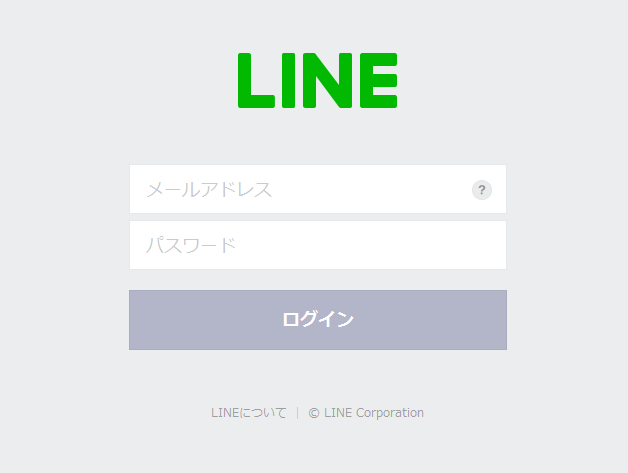
LINEのタイムラインをPCブラウザから見る場合は↑のURLにアクセスします。
ログインしていない状態であれば、自分のLINEアカウントでログインします。
タイムラインを見る
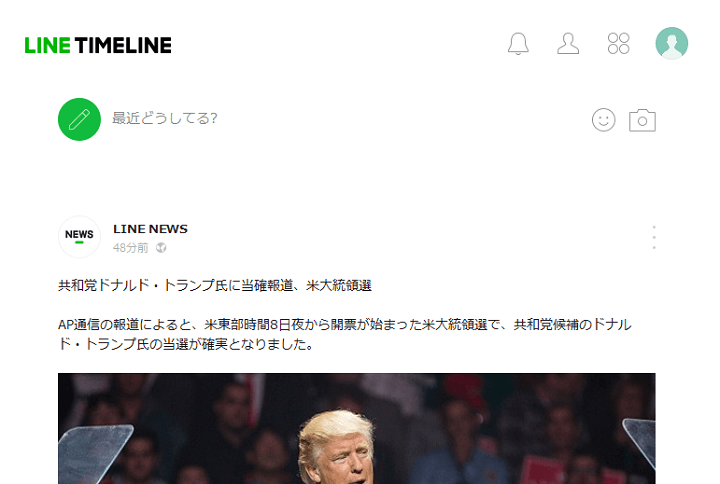
PC版でもタイムラインを「見る」に関しては基本的にスマホで見るのと一緒です。
通知を確認
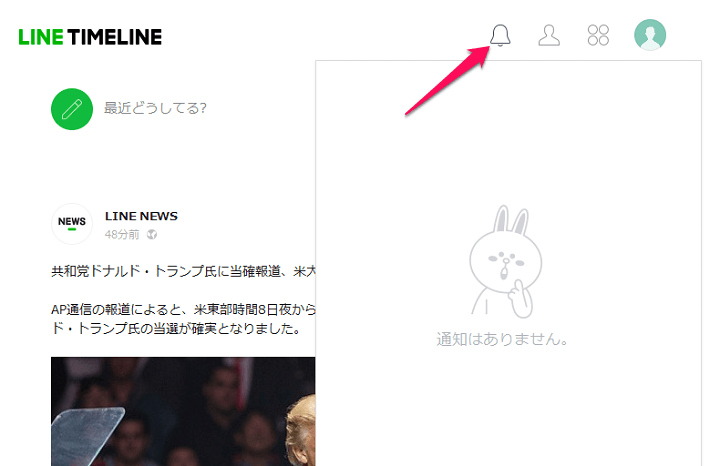
自分に届いている通知もPCで見ることができます。
友だちやグループを確認
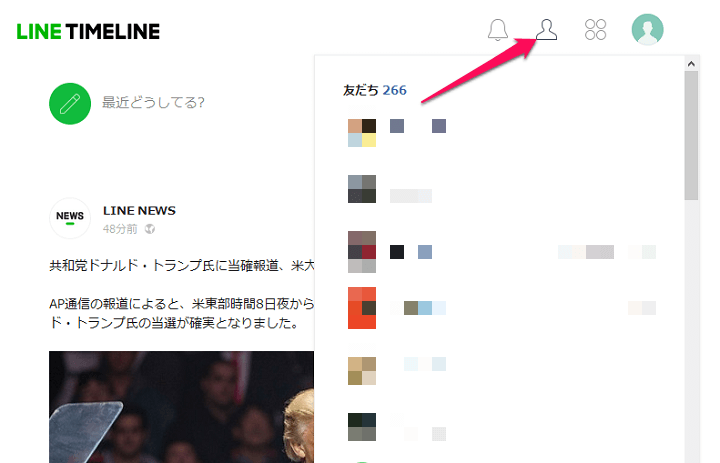
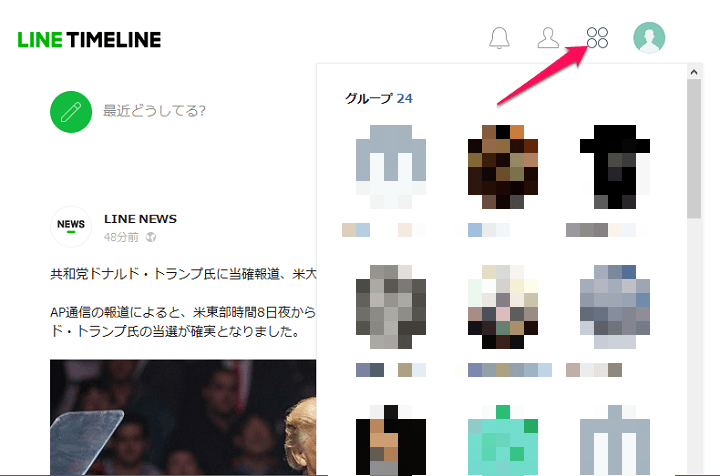
友だちやグループのタイムライン投稿を個別に見ることもできます。
投稿を見たい友だちやグループをタップすればOKです。
PCから投稿。長文やコピペ投稿は便利。PC内にある写真をアップするのもカンタン。
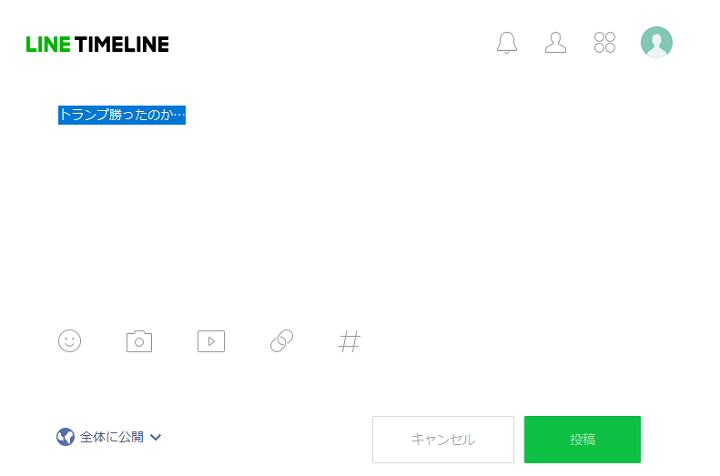
当たり前なんですが、ここから自分のタイムラインに投稿することもできます。
長文を入力する際やコピペを張り付ける時はスマホより便利です。
写真や動画などの添付ファイル付き投稿やリンク、ハッシュタグにもちゃんと対応しています。
公開範囲設定も可能です。
コメントやリアクションの確認もできる
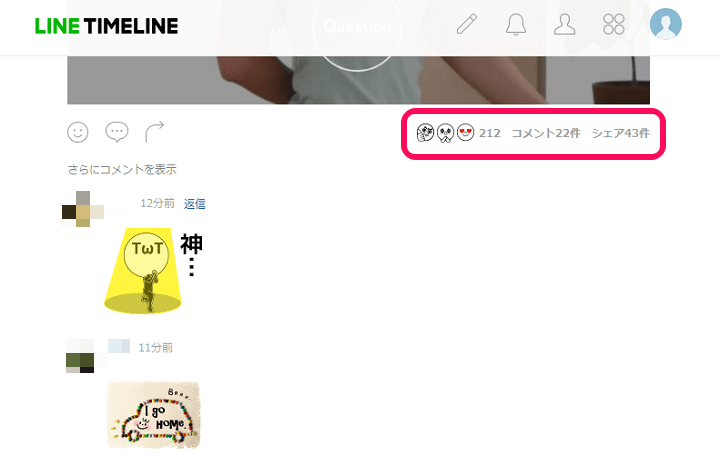
投稿についているコメントやリアクションもPCからチェックできます。
投稿の共有やリンクのコピーもできる。URLコピーはけっこう便利
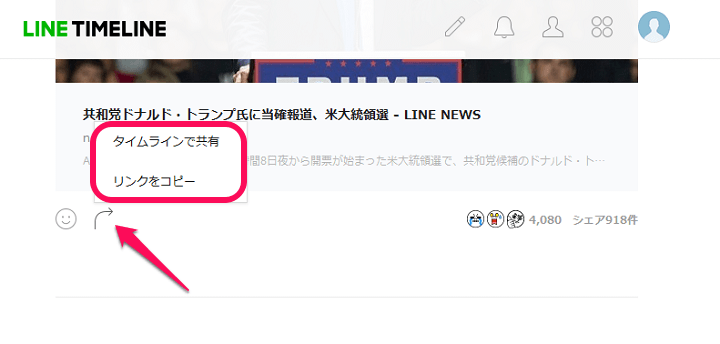
投稿がLINE NEWSなどURL付きのものであれば、URLをコピーすることもできます。
スマホだとコピペが難しいという人(自分)にとってはけっこう便利な機能です。
またタイムラインで共有するのもカンタンです。
PCでの作業中にちょっと一息。ができるPCブラウザ版のLINEタイムライン
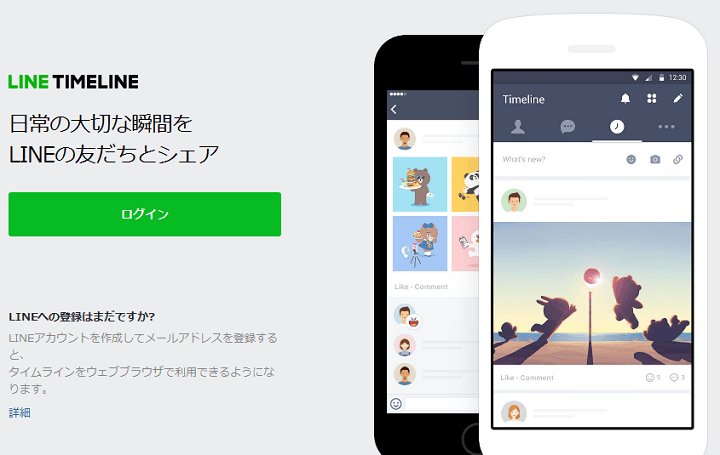
スマホだと見える範囲が狭かったり、コメントとかを入力するのがちょっと面倒だったりするLINEのタイムライン。
PCブラウザ版だとfacebook感覚で使えます。
PCで作業中にちょっと一息、という時にいちいちスマホを取り出さなくてもLINEのタイムラインが使えるようになったのでタイムラインをよく見るという人はPCで使ってみてはいかがでしょうか。
[リンクと関連記事]
・【PCブラウザ版】LINEタイムライン
・LINEで24時間で消えるタイムラインを投稿する方法
・タイムライン上の『○○ by LINE』広告を非表示にする方法
・タイムラインに表示される投稿を友だち毎で表示/非表示にする方法
< この記事をシェア >
\\どうかフォローをお願いします…//
この【LINE】PCでタイムラインを見る、投稿やコメントする方法 – ログイン許可設定は効かないっぽいの最終更新日は2016年11月9日です。
記事の内容に変化やご指摘がありましたら問い合わせフォームまたはusedoorのTwitterまたはusedoorのFacebookページよりご連絡ください。
























